Pagina Inhoudsopgave
Recensies
| Werkbare oplossingen | Stapsgewijze probleemoplossing |
|---|---|
| Methode 1. Gebruik EaseUS Todo PCTrans | Stap 1. Voer EaseUS Todo PCTrans uit op beide pc's. Selecteer op de bron-pc "PC naar pc" op... Volledige stappen |
| Methode 2. Gebruik UkeySoft Spotify Music Converter | Stap 1. Log in op uw UkeySoft Spotify Music Converter. Wanneer u zich aanmeldt bij de converter... Volledige stappen |
| Methode 3. Zet Spotify-afspeellijst en muziek over naar een nieuw account | Stap 1: Een nieuwe afspeellijst maken. Open Spotify op je oude computer en log in. Ga daar naar... Volledige stappen |
| Methode 4. Installeer en synchroniseer het oude account opnieuw | Stap 1: verwijder Spotify van een oude pc. Begin door naar de oude pc te gaan en Spotify te verwijderen... Volledige stappen |
Invoering
Heeft u onlangs uw pc geüpgraded en wilt u uw Spotify overzetten zonder gegevens of afspeellijst te verliezen? Als dat het geval is, zijn er verschillende manieren om Spotify van een oude pc naar een nieuwe pc over te zetten zonder je afspeellijst te verliezen. Zoals de meeste gebruikers, kunt u Spotify ook overzetten door het opnieuw op de nieuwe pc te installeren of een nieuw account aan te maken. Maar op deze manier kunt u uw afspeellijst kwijtraken.
Dus als je ook Spotify-software of Spotify-afspeellijst naar je nieuwe pc wilt overbrengen, volg dan deze stappen tot het einde.
Hoe Spotify van oude pc naar nieuwe pc over te zetten
Er zijn verschillende manieren om Spotify van een oude pc naar een nieuwe pc over te zetten. Maar als u de beste oplossing wilt, wordt u ten zeerste aanbevolen om EaseUS Todo PCTrans te gebruiken voor de beste en snelle resultaten. Toch hebben we hieronder alle methoden op een rijtje gezet.
- 1. Zet Spotify over via EaseUS Todo PCTrans
- 2. UkeySoft Spotify Music Converter
- 3. Zet Spotify-afspeellijst en muziek over naar een nieuw account
- 4. Installeer en synchroniseer het oude account opnieuw
Gids om je Spotify en muziek te behouden bij het verhuizen naar een nieuwe pc
Methode 1. Zet Spotify met muziek over naar een nieuwe pc met EaseUS Todo PCTrans
Om Spotify over te zetten van een oude pc naar een nieuwe pc met muziek, raden we je ten zeerste aan om EaseUS Todo PCTrans te gebruiken. Het kan u helpen een breed scala aan software te verplaatsen zonder uw gegevens te verliezen. Het is in staat om gegevens, bestanden en mappen van de ene computer naar de andere over te brengen.
Om Spotify moeiteloos over te zetten, download je EaseUS Todo PCTrans en blijf je de onderstaande stappen volgen.
Stap 1. Voer EaseUS Todo PCTrans uit op beide pc's
Selecteer op de bron-pc "PC naar pc" op het hoofdscherm van EaseUS Todo PCTrans en ga verder.

Stap 2. Kies de overdrachtsrichting - Oude of Nieuwe computer
"Nieuw" - Breng alle gegevens over van de externe oude computer naar de huidige nieuwe computer.
"Oud" - Breng alle gegevens over van het huidige oude apparaat naar een nieuwe computer.

Stap 3. Verbind twee computers
1. Selecteer uw doel-pc om verbinding te maken via het IP-adres of de apparaatnaam en klik op "Verbinden".
2. Voer het inlogwachtwoord van uw doel-pc in en klik op "OK" om te bevestigen.
Als u de doel-pc niet in de vermelde apparaten hebt gezien, kunt u ook op "PC toevoegen" klikken om de doel-pc handmatig aan te sluiten door het IP-adres of de apparaatnaam in te voeren.

Stap 4. Selecteer apps, programma's en software en breng over naar de doelcomputer
1. U kunt selecteren en kiezen wat u van de huidige computer naar de doel-pc wilt overbrengen.
2. Nadat u de gewenste applicaties en programma's hebt geselecteerd, klikt u op "Overdragen" om het overdrachtsproces te starten.

EaseUS Todo PCTrans draagt niet alleen gegevens over, maar kan ook instellingen naar een nieuwe pc overbrengen. Het weglaten van de noodzaak voor de herinstallatie van programma's op een nieuwe pc. De handige functies van EaseUS Todo PCTrans staan hieronder vermeld:
- Breng gegevens, bestanden en instellingen over naar een nieuw systeem.
- Compatibel met Windows 7/8/10/11.
- In staat om gegevens van een dode pc te redden.
- Migreer gegevens naar een lokale locatie om schijfruimte te besparen.
Methode 2. UkeySoft Spotify Music Converter
UkeySoft Spotify Music Converter is een geweldige downloader voor muziek naar computer. Het maakt niet uit of je de gratis of premium-versie gebruikt, het ondersteunt je om DRM-vrije Spotify-nummers naar je computer te downloaden en op te slaan in verschillende formaten. Je kunt ook de gedownloade Spotify MP3-bestanden kopiëren of overzetten.
Stap 1. Log in op uw UkeySoft Spotify Music Converter.
Wanneer u zich aanmeldt bij de converter, wordt Spotify automatisch uitgevoerd. Klik op Pictogram toevoegen.
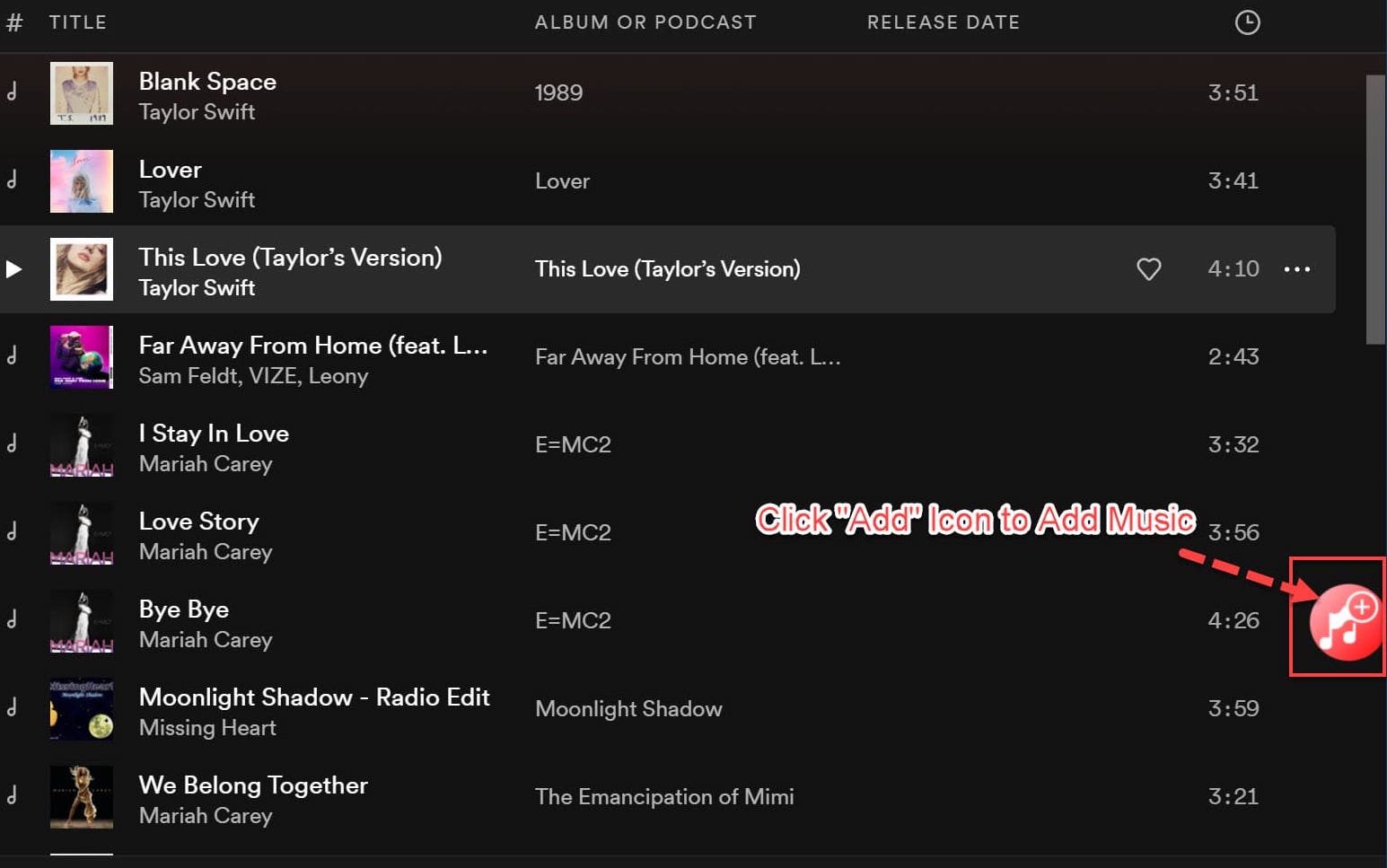
Stap 2. Kopieer de URL.
Druk op het pictogram met de drie stippen en druk vervolgens op de deelknop en klik vervolgens op "Artiestenlink kopiëren". Kopieer in de balk hieronder aan de linkerkant de URL en klik vervolgens op "Toevoegen".
Stap 3. Kies formaat.
Klik op de optieknop om nummers op te slaan. Kies de MP3 als uitvoerformaat.
Stap 4. Klik op "Converteren".
Klik op "Converteren" om Spotify-muziek naar MP3 te converteren zonder de kwaliteit te verliezen.
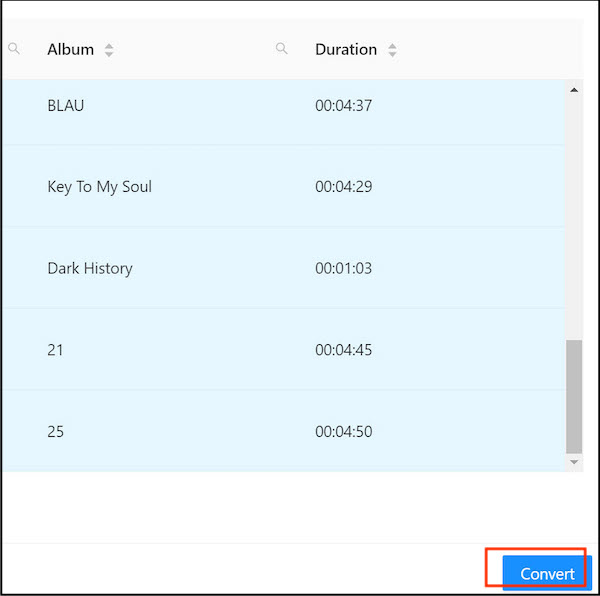
Stap 5. Klik op "Geschiedenis".
Wanneer de conversie is voltooid, klikt u op de knop "Geschiedenis" en nu kunt u de MP3-bestanden zien.
Nu heb je de Spotify-nummers gedownload naar je computer. Kopieer ze naar een flashstation en plak ze in je nieuwe pc.
Methode 3. Zet Spotify-afspeellijst en muziek over naar een nieuw account
Meestal vergeten we het wachtwoord van oude accounts. Als u ook uw Spotify-wachtwoord bent vergeten en u zich afvraagt hoe u Spotify naar uw nieuwe pc kunt verplaatsen, is het beter om het wachtwoord van uw oude account te herstellen of de afspeellijst over te zetten naar een nieuwe account.
Stap 1. Een nieuwe afspeellijst maken.
Open Spotify op je oude computer en log in. Ga daar naar het gedeelte "Songs" in de linkerzijbalk. Selecteer een van de nummers en druk op CTRL + A om ze allemaal te selecteren. Klik vervolgens met de rechtermuisknop en ga naar "Toevoegen aan afspeellijst" en selecteer "Nieuwe afspeellijst".
Op deze manier maakt het een nieuwe afspeellijst met al je nummers. Nu wordt het een openbare afspeellijst en je kunt de naam ook wijzigen als je wilt.

Stap 2. Log in op uw nieuwe account.
Stap nu op uw nieuwe pc en log in op uw nieuwe Spotify-account. Zoek daarna naar de gebruikersnaam van je oude Spotify-account, en onder overzicht zie je de nieuwe playlist die bestaat uit alle nummers die je zojuist op de oude pc hebt aangemaakt. Tik er nu op om de afspeellijst te openen.

Stap 3. Alle nummers kopiëren naar het nieuwe account.
Nadat u de Spotify-afspeellijst hebt ingevoerd, selecteert u een van de nummers, drukt u op "CTRL + A" en drukt u op "Opslaan in uw muziek". Al deze nummers worden automatisch opgeslagen in je "Liedjeslijst".
Stap 4. Nummers controleren op een nieuw account.
Ten slotte worden uw oude nummers opgeslagen in uw nieuwe account en kunt u ze controleren door op "Nummers" in de linkerzijbalk te klikken. De volgorde van nummers kan afwijken van de originele lijst, maar toch is het beter dan ze in één keer over te zetten.
Methode 4. Installeer en synchroniseer het oude account opnieuw
Als u Spotify opnieuw installeert op uw nieuwe pc met het oude account, herstelt u alle gegevens. Als u uw Spotify-login en wachtwoord kent, kunt u Spotify opnieuw installeren op een nieuwe pc zonder uw gegevens te verliezen door deze stappen te volgen.
Stap 1. Verwijder Spotify van een oude pc.
Begin door naar de oude pc te gaan en Spotify te verwijderen. Ga naar het configuratiescherm en tik op "Een programma verwijderen". Daar ziet u al uw toepassingen. Zoek Spotify en verwijder het.
Stap 2. Download Spotify op een nieuwe pc.
Ga nu naar je nieuwe pc en installeer Spotify vanaf hun officiële website. Download en installeer het vanaf daar. Maar het wordt vers gedownload zonder eerdere gegevens.
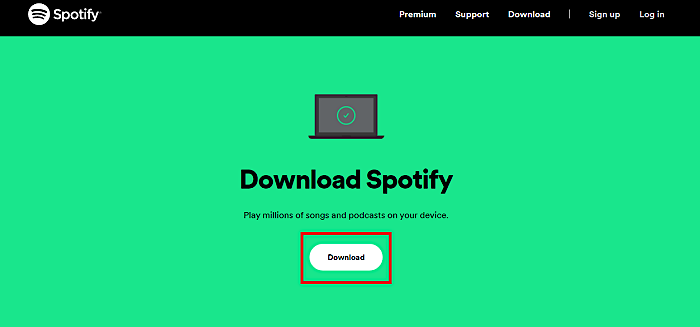
Stap 3. Log in op uw Spotify-account.
Nadat u het op uw nieuwe pc hebt geïnstalleerd, meldt u zich aan met de gebruikersnaam en het wachtwoord van uw oude account. Al uw eerder opgeslagen afspeellijsten, nummers en persoonlijke instellingen worden hersteld naar deze versie.
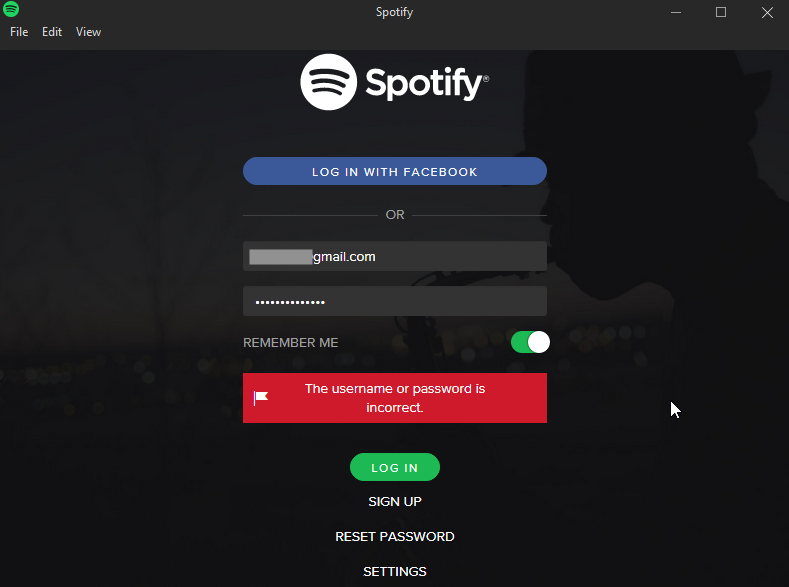
Conclusie
Dit waren een paar methoden om Spotify van een oude pc naar een nieuwe pc over te zetten. Maar als u op zoek bent naar een permanente oplossing om applicaties probleemloos tussen twee computers over te zetten, moet u EaseUS Todo PCTrans proberen om applicaties soepel te verplaatsen. Op deze manier bewaar je ook hun sleutels en inloggegevens. Als gevolg hiervan hoeft u zich nooit zorgen te maken over het verliezen van cruciale gegevens op de oude pc.
Recensies en onderscheidingen
-
EaseUS Todo PCTrans Free is een nuttige en betrouwbare softwareoplossing die is gemaakt om te dienen bij computermigratieoperaties, of het nu van de ene machine naar de andere is of van een eerdere versie van uw besturingssysteem naar een nieuwer exemplaar.
Lees meer -
EaseUS Todo PCTrans is van de mensen bij EaseUS die ongelooflijke tools maken waarmee u uw back-ups kunt beheren en uw dode harde schijven kunt herstellen. Hoewel het geen officiële tool is, heeft EaseUS de reputatie erg goed te zijn met hun software en code.
Lees meer
-
Het biedt de mogelijkheid om uw volledige gebruikersaccount van uw oude computer te verplaatsen, wat betekent dat alles snel wordt gemigreerd. U behoudt nog steeds uw Windows-installatie (en de relevante stuurprogramma's voor uw nieuwe pc), maar u krijgt ook al uw apps, instellingen, voorkeuren, afbeeldingen, documenten en andere belangrijke gegevens.
Lees meer
Related Articles
-
Hoe je Epic Games op 3 manieren naar een andere schijf of pc kunt verplaatsen
![author icon]() Tina/2025/06/27
Tina/2025/06/27 -
Microsoft Store met spellen en applicaties overzetten naar een nieuwe computer
/2025/06/27
-
Gegevens en programma's redden wanneer Windows 11 sterft
![author icon]() Tina/2025/06/27
Tina/2025/06/27 -
Hoe verwijder of repareer ik programma's in Windows Server?
![author icon]() Tina/2025/06/27
Tina/2025/06/27